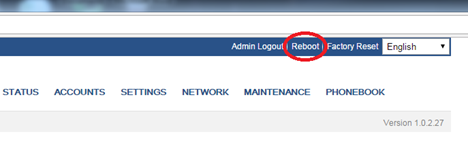Hiện nay, các dòng điện thoại grandstream có hiện tượng bị lock từ nhà sản xuất sau đây là cách khắc phục lổi của grandstream.
Sửa lỗi Khóa cấu hình trên điện thoại GrandStream
1. Kết nối điện thoại với máy tính (Laptop/PC)
- Cấp nguồn cho điện thoại, lưu ý sử dụng đúng nguồn của điện thoại.
- Sử dụng dây cáp mạng (RJ45) kết nối máy tính và điện thoại như hình bên dưới:

Sửa lỗi Khóa cấu hình trên điện thoại GrandStream
1. Kết nối điện thoại với máy tính (Laptop/PC)
- Cấp nguồn cho điện thoại, lưu ý sử dụng đúng nguồn của điện thoại.
- Sử dụng dây cáp mạng (RJ45) kết nối máy tính và điện thoại như hình bên dưới:

- Lưu ý: không kết nối điện thoại với Internet.
2. Reset Default điện thoại
- Sau khi kết nối điện thoại với máy tính, ta nhấn nút Menu trên điên thoại như hình dưới

- Sau đó chọn tab “CONFIG” --à chọn tab “Factory Reset” -à màn hình sẽ xuất hiện cảnh báo xác nhận việc tiến hành Reset Factory, chọn OK.



- Nhấn OK và đợi để điện thoại tiến hành reset.
3. Cấu hình địa chỉ IP cho điện thoại
- Sau khi điện thoại đã tiến hành xong bước Reset Default, ta tiến hành cấu hình địa chỉ IP tĩnh cho điện thoại.
Quảng cáo
- Nhấn MENU -> chọn Tab Network à Chọn “IP Config” à Chọn Static IP à Nhấn nút HOME để quay trở lại giao diện ban đầu.
- Nhấn nút MENU -à chọn tab “Network” -à chọn “IP” à Tiến hành thay đổi IP của điện thoại. Ở đây, ta sẽ cấu hình địa chỉ IP của điện thoại là 192.168.1.150

- Khi ra lại giao diện bên ngoài, điện thoại sẽ yêu cầu “Reboot” -à chọn Reboot để điện thoại tiến hành lưu thay đổi.
4. Cấu hình địa chỉ IP cho máy tính
- Nhấn chuột phải vào biểu tượng NETWORK à chọn “Open Network and Sharing Center” như hình dưới
Quảng cáo
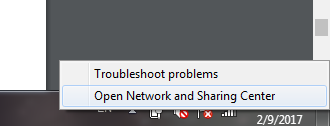
- Hoặc vào Control Panel chọn Network and Internet à “Network and Sharing Center”
- Nhấn vào “Local Area Connection” à nhấn “Properties” à Chọn “Internet Protocol Version 4 (TCP/IPv4)”
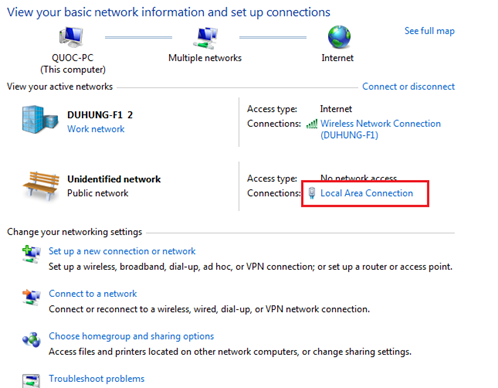
- Chọn “Use the following IP address” à nhập địa chỉ IP và Subnet mask như hình dưới:
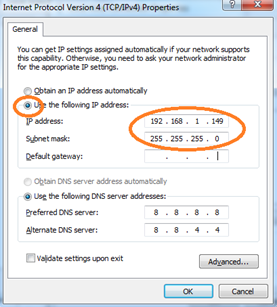
- Nhấn OK để tiến hành lưu thay đổi.
5. Đăng nhập vào trang quản lý của điện thoại bằng giao diện WEB
- Trên máy tính vừa cấu hình IP, ta mở trình duyệt (Google Chrome, Firefox….)
- Nhập vào trang địa chỉ: “192.168.1.150” như hình dưới
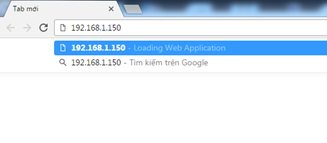
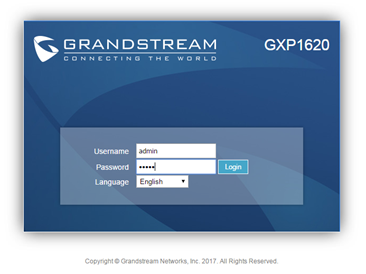
6. Tắt tính năng Update cho điện thoại
- Trong giao diện quản lý, chọn “MAINTENANCE” à Chọn “Update and Provisioning” như hình dưới.
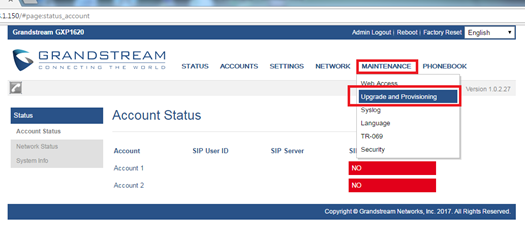
- Trong mục “Firmware Upgrade and Provisioning”, chọn “Always Skip the Firmware Check”
- Trong mục “Automatic Upgrade” chọn “NO”
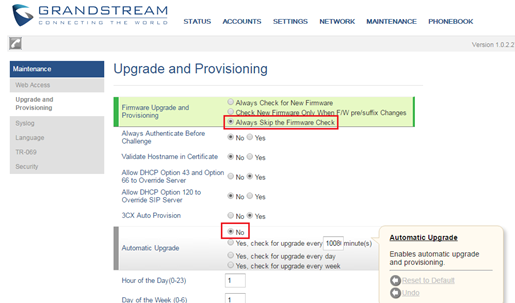
- Trong mục “Firmware Server Path”, tiến hành xóa (delete) địa chỉ có trong mục này
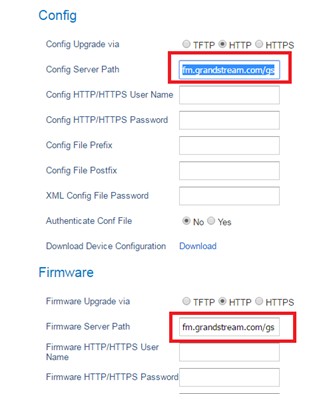
- Nhấn “Save and Apply” để lưu thay đổi
7. Cấu hình DHCP cho điện thoại
- Trong giao diện quản lý, chọn tab “NETWORK” à chọn “Basic Setting”
- Chọn vào mục “DHCP” như hình dưới.
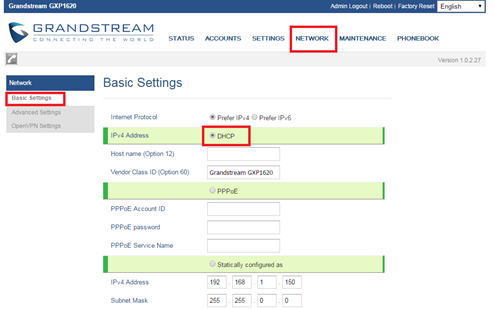
- Nhấn “Save and Apply” để lưu thay đổi
- Ở phía góc trên của giao diện, chọn “Reboot” à Nhấn OK để tiến hành Reboot.